Hay muchas razones por las que es posible que deba encontrar la contraseña de su enrutador. Quizás acaba de obtener un nuevo dispositivo o restablecer el anterior. Necesita conectarlo a su Wi-Fi, pero no puede encontrar la clave para su enrutador inalámbrico. Sabes que lo escribiste... en alguna parte. Si es así, deberá recuperar su clave de Wi-Fi.
Advertencia
Utilice esta información únicamente para recuperar su propia clave de cifrado. No lo utilice para acceder ilícitamente a redes seguras.
Uso de una PC conectada para acceder a la clave
Si ya hay otra PC conectada al enrutador inalámbrico, puede ser bastante sencillo obtener acceso a su clave inalámbrica utilizando las herramientas incluidas en Windows.
Video del día
Paso 1
Abre el Redes y recursos compartidos. Asegúrate de estar conectado a través de Wi-Fi. Luego, haga clic en Wifi para que aparezcan las propiedades de la red.
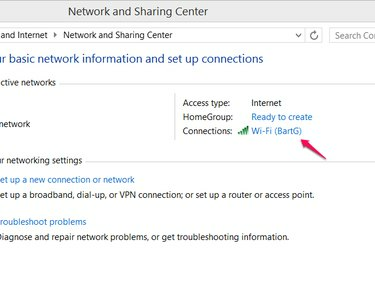
Credito de imagen: Imagen cortesía de Microsoft
Paso 2
Hacer clic Propiedades inalámbricas.
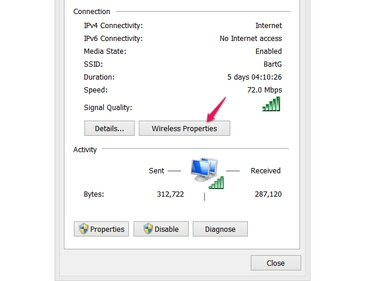
Credito de imagen: Imagen cortesía de Microsoft
Paso 3
Navega al Pestaña de seguridad y haga clic en muestra caracteres para revelar su clave inalámbrica. Si no puede ver a los personajes de esta manera, continúe con un método alternativo.

Credito de imagen: Imagen cortesía de Microsoft
Acceso a su enrutador a través del navegador web
Si no puede acceder a la contraseña de su enrutador desde la sección de propiedades inalámbricas, ubíquela usando una PC conectada para acceder a la configuración del enrutador.
Paso 1
Conéctelo directamente al enrutador mediante un cable Ethernet. Si ya tiene otros dispositivos conectados de forma inalámbrica, también puede usar esos dispositivos.
Paso 2
Inicie sesión en su enrutador. Si no ha cambiado el nombre de usuario y la contraseña predeterminados, puede hacer referencia a una guía para encontrar la información de inicio de sesión predeterminada para su enrutador. Deberá escribir el dirección IP del enrutador en su navegador y luego use el nombre de usuario y la contraseña para iniciar sesión. A menudo, esta información se puede encontrar impresa en su enrutador.
Propina
Si ha cambiado la información de inicio de sesión y no puede recordarla, puede restablecer la configuración de su enrutador. La mayoría de los enrutadores tienen un botón de reinicio en la parte posterior, generalmente ubicado cerca de la parte inferior, que se puede presionar con un clip u otro objeto pequeño y puntiagudo. Este botón restablecerá la configuración de su enrutador a los valores predeterminados, lo que le permitirá iniciar sesión con la información predeterminada.
Paso 3
Navega a la configuración inalámbrica. Se mostrará su clave inalámbrica.
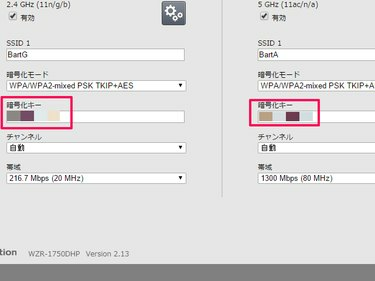
Credito de imagen: Imagen cortesía de Buffalo
Propina
En muchos casos, también puede acceder al enrutador usando una tableta o teléfono inteligente a través de un navegador web de la misma manera que en una PC.




